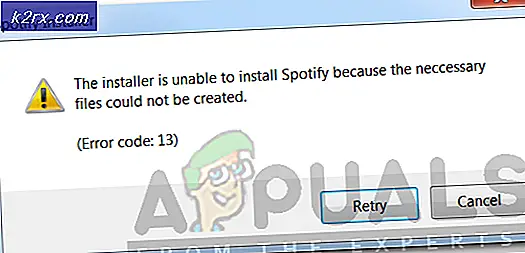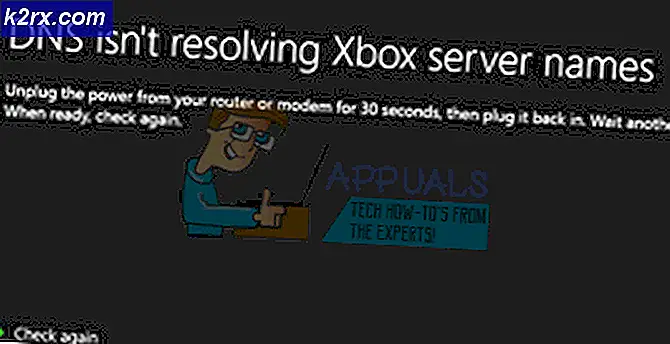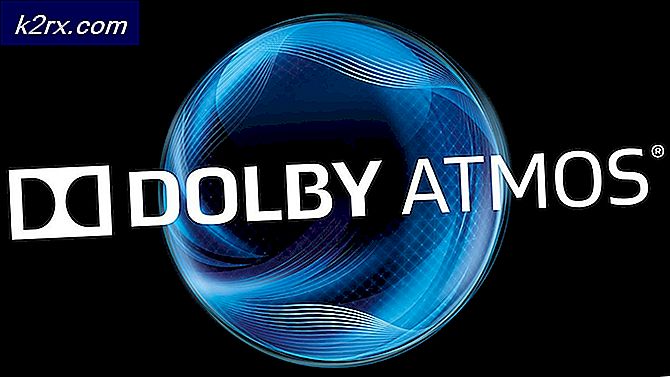แก้ไข: Steam Error Code 118
Steam เป็นแพลตฟอร์มการกระจายดิจิทัลที่ก่อตั้งโดย Valve Corporation สำหรับการซื้อและเล่นวิดีโอเกม แพลตฟอร์มนี้ยังให้การจัดการเกมที่ง่ายดายและเป็นที่ชื่นชอบของนักเล่นเกมหลายล้านคนที่ใช้มันทุกวัน อย่างไรก็ตามจากรายงานของเราพบว่าผู้ใช้จำนวนมากประสบปัญหาที่เกิดข้อผิดพลาด“รหัส 118” ปรากฏขึ้นพร้อมกับข้อความ“ไม่สามารถเชื่อมต่อกับเซิร์ฟเวอร์” ในขณะที่พยายามเปิดร้านค้าหรือแม้แต่ห้องสมุด
อะไรทำให้เกิด“ รหัสข้อผิดพลาด 118” ใน Steam?
หลังจากได้รับรายงานจำนวนมากจากผู้ใช้หลายคนเราจึงตัดสินใจที่จะตรวจสอบปัญหาและได้จัดทำชุดวิธีแก้ปัญหาโดยใช้สิ่งที่ปัญหานี้หายไปสำหรับผู้ใช้ส่วนใหญ่ นอกจากนี้เรายังตรวจสอบสาเหตุที่ทำให้เกิดข้อผิดพลาดนี้และระบุไว้ด้านล่าง
เมื่อคุณมีความเข้าใจพื้นฐานเกี่ยวกับลักษณะของปัญหาแล้วเราจะดำเนินการแก้ไขต่อไป ตรวจสอบให้แน่ใจว่าได้ใช้โซลูชันเหล่านี้ตามลำดับที่ระบุไว้เพื่อหลีกเลี่ยงความขัดแย้งใด ๆ
โซลูชันที่ 1: การอนุญาตผ่านไฟร์วอลล์
ไฟร์วอลล์ Windows อาจบล็อกไคลเอ็นต์ Steam ไม่ให้ติดต่อกับเซิร์ฟเวอร์เนื่องจากข้อผิดพลาดอาจเกิดขึ้น ดังนั้นในขั้นตอนนี้เราจะตรวจสอบให้แน่ใจว่าได้อนุญาตแอปพลิเคชัน Steam ผ่านไฟร์วอลล์ สำหรับการที่:
- กด ที่“Windows” + “ส"คีย์พร้อมกันและ ชนิด ใน“ไฟร์วอลล์”
- คลิก ในตัวเลือกแรกแล้ว คลิก บน "อนุญาต ก แอป หรือ ลักษณะเฉพาะ ผ่าน ไฟร์วอลล์” ตัวเลือก
- คลิก บน "เปลี่ยน การตั้งค่า” ตัวเลือก
- เลื่อนรายการลงและตรวจสอบให้แน่ใจ ตรวจสอบ ทั้งสอง“สาธารณะ” และ“เอกชน” ตัวเลือกสำหรับ“อบไอน้ำ ลูกค้า“.
- คลิก บนตัวเลือกใช้และ ตรวจสอบ เพื่อดูว่าปัญหายังคงมีอยู่หรือไม่
โซลูชันที่ 2: การหมุนเวียนอินเทอร์เน็ตเราเตอร์
หากความเร็วอินเทอร์เน็ตช้าหรือไม่ได้รับการกำหนดค่าอย่างถูกต้องไคลเอนต์ Steam อาจประสบปัญหาในการเชื่อมต่อกับฐานข้อมูลเนื่องจากข้อผิดพลาดนี้เกิดขึ้น ดังนั้นในขั้นตอนนี้เราจะใช้ Power Cycling the Internet Router เพื่อเริ่มต้นการกำหนดค่าใหม่ สำหรับการที่:
- เสียบ ออกจาก "อำนาจ สาย” ของเราเตอร์อินเทอร์เน็ต
- รอ เป็นเวลา 5 นาทีและ ปลั๊ก สายไฟ กลับ ใน.
- รอ จนกว่าจะได้รับอนุญาตให้เข้าถึงอินเทอร์เน็ต เปิด อบไอน้ำและ ตรวจสอบ เพื่อดูว่าปัญหายังคงมีอยู่หรือไม่
โซลูชันที่ 3: การปิดใช้งานแอปพลิเคชันที่ขัดแย้งกัน
ข้อผิดพลาดอาจเกิดขึ้นหากมีแอปพลิเคชันหรือบริการของบุคคลที่สามรบกวน ดังนั้นในขั้นตอนนี้เราจะปิดใช้งานบริการและแอปพลิเคชันพิเศษทั้งหมด สำหรับการที่:
- กด ที่“Windows” + “ร” พร้อมกันเพื่อเปิด“ Run Prompt”
- ประเภท ใน“msconfig” แล้วกด“ป้อน“.
- คลิก บน "บริการ"และยกเลิกการเลือก"ซ่อน ทั้งหมด Microsoft บริการ” ตัวเลือก
- คลิก บน "ปิดการใช้งาน ทั้งหมด” แล้วคลิก บน "เริ่มต้น"แท็บ
- คลิก บน "เปิด งาน ผู้จัดการ” และคลิก บนแอปพลิเคชันที่ระบุไว้ที่นั่น
- คลิก บน "ปิดการใช้งาน” เพื่อปิดการใช้งาน จากการเริ่มต้นโดยอัตโนมัติเมื่อเริ่มต้น
- ทำซ้ำขั้นตอนนี้และปิดการใช้งาน แอปพลิเคชันทั้งหมดในรายการ
- เริ่มต้นใหม่ คอมพิวเตอร์ของคุณและเรียกใช้เฉพาะ“ ไคลเอนต์ Steam”
- ตรวจสอบดูว่าปัญหาหายไปหรือไม่หากคุณสามารถเริ่มเปิดใช้บริการ“ 1 ต่อ 1” ได้จนกว่าปัญหาจะกลับมา ด้วยวิธีนี้คุณสามารถแยกปัญหาออกเป็นบริการหรือแอปพลิเคชันเดียวได้อย่างง่ายดายและปิดใช้งานอย่างถาวร
โซลูชันที่ 4: สแกนหาไวรัส
หากคอมพิวเตอร์ได้รับผลกระทบจากมัลแวร์หรือไวรัสอาจรบกวนองค์ประกอบบางอย่างของซอฟต์แวร์ Steam และทำให้เกิดปัญหาขณะพยายามเชื่อมต่อกับเซิร์ฟเวอร์ ดังนั้นขอแนะนำให้สแกนคอมพิวเตอร์เพื่อหาไวรัส คุณสามารถใช้ความเชี่ยวชาญของนี้บทความที่จะช่วยคุณในการสแกนและลบไวรัส